Dropbox kan af og til undlade at uploade dine billeder og videoer. Tjenesten kan nogle gange give den irriterende "Venter med at uploade" fejl, eller uploadprocessen tager simpelthen evigheder at fuldføre. Lad os se nærmere på, hvad der kan forårsage dette problem, og hvordan du kan løse det.
Hvad skal man gøre, hvis Dropbox ikke uploader billeder eller videoer
⇒ Hurtige bemærkninger:
- Hvis du er Dropbox Basic-bruger, skal du downloade desktop-appen på din computer for at bruge kamerauploads.
- Dropbox Enterprise Mobility Management til Android (Dropbox Business) og Linux-brugere kan ikke uploade billeder og videoer.
- Prøv at uploade dine filer via webgrænsefladen; måske er problemet kun med desktop- eller mobilappen.
- Tjek, om disse filer ville sætte din konto over kvoten. For eksempel, hvis du bruger en gratis konto, er lagerkvoten begrænset til 2 GB. Tjek hvor meget plads du bruger, slet nogle af dine filer, hvis det er nødvendigt, eller få mere lagerplads.
Tjek din forbindelse
Multimediefiler kræver mere uploadbåndbredde sammenlignet med simple tekstdokumenter. Sørg for, at din internetforbindelse er stabil, og
du har nok båndbredde at uploade dine billeder og videoer. Glem ikke at tjekke dine båndbreddeindstillinger og sørg for, at de er indstillet til Begræns ikke. Du vil måske kontakte din internetudbyder og tjekke dine routerindstillinger for at sikre, at de ikke begrænser trafikken til Dropbox's domæner.Hvis andre enheder bruger den samme forbindelse, skal du gå videre og afbryde forbindelsen, især hvis de streamer videoindhold. Hvis problemet fortsætter, skal du genstarte din router og prøve igen. Hvis dette problem nu påvirker din computer, skal du skifte til en kabelforbindelse, hvis du har en trådløs forbindelse. På den anden side, hvis dette problem opstår på din telefon, aktivere flytilstand og opret forbindelse til Wi-Fi.
Alternativt kan du skifte til et andet netværk. Måske er dit nuværende netværk plaget af midlertidige problemer, der forhindrer det i at fungere korrekt.
Glem heller ikke at opdatere din Dropbox-app og installere den seneste tilgængelige version. Det samme gælder for dit operativsystem.
Tjek dine sikkerhedsindstillinger
Hvis du bruger en proxyserver, VPN, antivirus, firewall eller andre sikkerhedsværktøjer, deaktiver dem og kontroller, om du kan uploade dine billeder og videoer til Dropbox.
Start din Dropbox-app, gå til Præferencer, klik på Fuldmagter fanen og vælg Finde pr. automatik eller Ingen proxy.
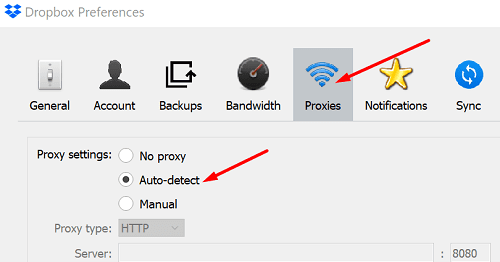
Tjek, om dette forsøg er vellykket. Glem ikke at genaktivere dine sikkerhedsindstillinger og værktøjer efter upload af dine filer.
Tjek dit batteri
Tilslut din telefon eller bærbare computer, hvis dit batteri er lavt. Multimedieuploads kan være langsommere, hvis du er lav batterisaft. Dette skyldes, at din enhed forsøger at spare så meget batteristrøm som muligt ved at lukke eller reducere antallet af aktive processer og apps.
Deaktiver andre skytjenester
Hvis du er logget ind på andre cloud-tjenester som f.eks Google Fotos eller iCloud, log ud og luk disse apps. Hvis de automatisk modtager dine seneste billeder og videoer, kan de muligvis forstyrre Dropbox.
Aktiver placeringstjenester
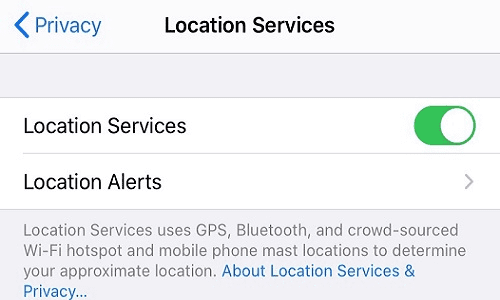
Hvis dette problem påvirker din iPhone, skal du aktivere dine placeringstjenester. Gå til Indstillinger, Vælg Privatliv, gå til Lokationstjenester og sørg for, at indstillingen er aktiv. Din enhed sætter automatisk kameraets uploadproces på pause, hvis der ikke er nogen ændring i placeringen efter et givet tidsrum. Prøv at aktivere dine placeringstjenester, selvom du bruger en ikke-iOS-enhed, og kontroller, om dette trick også virker for dig.
Konklusion
Hvis du ikke kan uploade billeder og videoer til Dropbox, skal du kontrollere, hvor meget af din plads du bruger. Måske sætter de filer, du prøver at uploade, din konto over kvoten. Sørg derefter for, at din forbindelse er stabil, og deaktiver midlertidigt andre cloud-apps såvel som dine sikkerhedsværktøjer. Hvis du bruger en smartphone, skal du tilslutte din enhed og aktivere dine placeringstjenester. Har disse tips hjulpet dig med at løse problemet? Fortæl os det i kommentarerne nedenfor.